- Controla pantalla y reposo desde Pantalla de bloqueo y Batería/Ahorro de energía según tu versión de macOS y tipo de Mac.
- Usa Terminal con caffeinate para mantener despierto el Mac de forma temporal o pmset para ajustes avanzados.
- Configura horario, acceso por red y opciones como discos en reposo, Bluetooth y solicitud de contraseña para afinar el comportamiento.
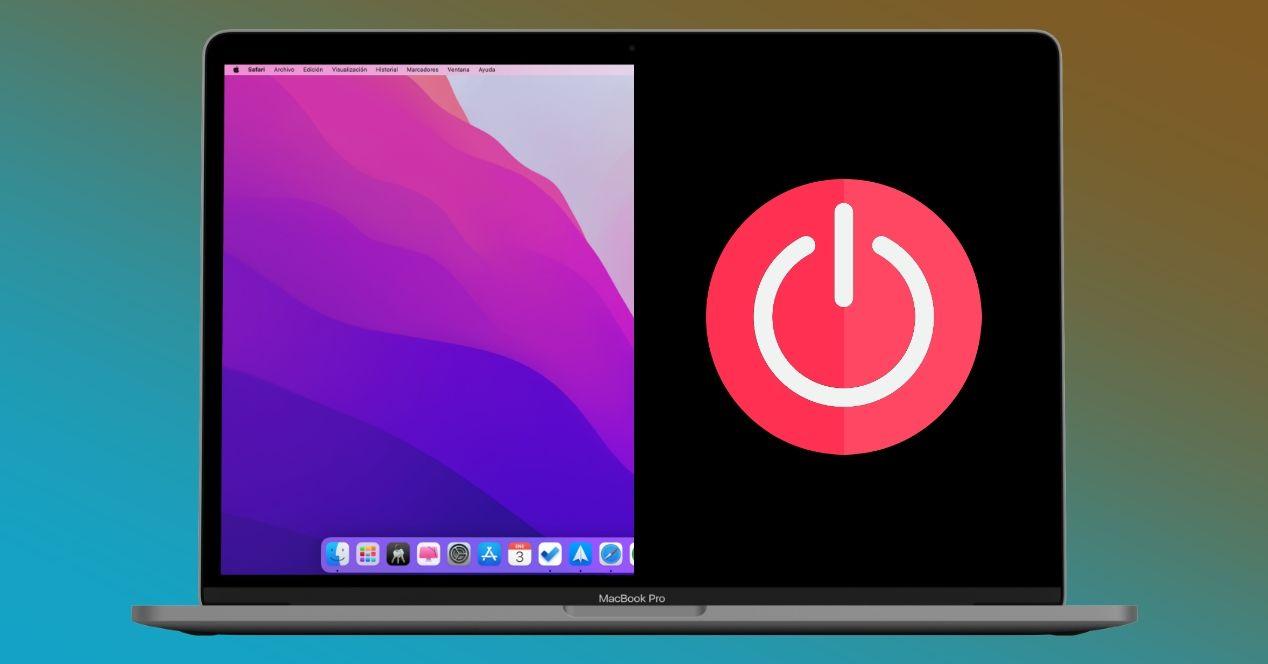
Si usas el Mac para tareas largas o delicadas, seguro que alguna vez te ha cortado el rollo que entre en reposo o apague la pantalla a mitad de proceso. Controlar cuándo duerme el Mac y cuándo no es clave para descargas largas, renderizados, sesiones de vídeo o simplemente para tenerlo listo sin esperas.
El modo de reposo está ahí para ahorrar energía y proteger componentes, pero conviene saber cómo domarlo. macOS ofrece ajustes muy claros para pantalla, reposo y activación, además de atajos temporales con Terminal y opciones avanzadas para casos puntuales; vamos a verlos todos de forma ordenada y práctica.
Qué es el reposo en macOS y por qué te interesa controlarlo
Cuando el Mac entra en reposo reduce al mínimo su consumo: la pantalla se apaga, los discos (si no son SSD) se detienen y el sistema queda en modo de bajo consumo. No está apagado del todo, pero usa solo una fracción de energía, por eso vuelve a estar operativo mucho más rápido que tras un apagado.
La idea es excelente para conservar batería y alargar la vida útil, aunque no siempre conviene. Durante una película, una descarga pesada o un proceso sin interacción del teclado/ratón, el Mac puede dormirse si su app no avisa de que sigue trabajando. En plataformas de vídeo suele detectarlo bien, pero no en todas las situaciones.
Ten presente que cambiar estos ajustes tiene impacto en consumo y calor. Retrasar, impedir o permitir interrupciones del reposo incrementa el gasto energético, especialmente en portátiles, así que ajusta con cabeza y diferencia entre batería y adaptador de corriente.
Ajustar pantalla y reposo en macOS Ventura, Sonoma y Sequoia
En las versiones modernas de macOS (Ventura 13, Sonoma 14 y Sequoia 15) todo está en Ajustes del Sistema. El control del apagado de pantalla vive en ‘Pantalla de bloqueo’ y las opciones de reposo y energía se concentran en ‘Batería’ (portátiles) o ‘Ahorro de energía’ (sobremesa).
Para que la pantalla no se apague o tarde más, entra en Menú Apple > Ajustes del Sistema > Pantalla de bloqueo. Ajusta ‘Apagar la pantalla cuando el ordenador esté inactivo’ y ‘Iniciar el salvapantallas’ al tiempo que tú quieras; si no quieres que se apague nunca, elige ‘Nunca’ en ambos.
En un MacBook, ve a Menú Apple > Ajustes del Sistema > Batería y revisa las secciones ‘Batería’ y ‘Adaptador de corriente’. En ‘Opciones’ encontrarás ajustes como ‘Impedir que el Mac entre en reposo automáticamente cuando se apaga la pantalla’ (según modelo, puede aparecer solo conectado a corriente). Esto te permite que el equipo siga activo aunque la pantalla esté apagada.
En equipos de sobremesa (iMac, Mac mini, Mac Studio), Menú Apple > Ajustes del Sistema > Ahorro de energía. Activa la opción que permita que el equipo permanezca operativo con la pantalla apagada si necesitas que el ordenador permanezca operativo con la pantalla apagada; útil para compartir archivos o procesar tareas en segundo plano.
Recuerda que no todas las opciones aparecen en todos los Mac. Según el hardware y la versión de macOS, algunas casillas pueden no estar disponibles, o cambiar ligeramente de nombre, pero las funciones clave están ahí.
Ajustes equivalentes en Monterey, Big Sur y versiones anteriores
En macOS Monterey y Big Sur verás el panel ‘Batería’ en Preferencias del Sistema, mientras que en Catalina y anteriores se llamaba ‘Economizador’ o ‘Ahorro de Energía’. La lógica es la misma: regula cuándo se apaga la pantalla y si quieres impedir que el Mac se duerma por sí solo.
Paso habitual (Catalina y anteriores): Menú Apple > Preferencias del Sistema > Ahorro de Energía. Mueve el control ‘Apagar la pantalla después de’ y marca ‘Evitar que el ordenador entre en reposo automáticamente cuando la pantalla esté apagada’ si te aparece. En Big Sur/Monterey, ve a ‘Batería’ y aplica ajustes similares.
Si no ves una opción concreta, no te agobies. Algunas funciones dependen de si el Mac es portátil o sobremesa, y de si está a batería o con adaptador. Asegúrate de revisar tanto la pestaña de ‘Batería’ como la de ‘Adaptador de corriente’ en los portátiles.
Cuándo conviene mantener la pantalla o el equipo siempre activos
Hay escenarios en los que bloquear el reposo te ahorra disgustos. Si renderizas vídeo/3D con apps que no notifican actividad, el sistema puede dormirse y cortar el proceso. Lo mismo durante descargas grandes vía navegador o gestores que no evitan el reposo.
También puede que quieras dejar la pantalla encendida por estética o para acceder al Mac al momento. Está bien mientras seas consciente del mayor consumo y del desgaste asociado; en portátiles, diferencia siempre entre uso con batería y con cargador.
Cuando estés viendo series o películas en servicios como YouTube o Netflix, lo normal es que el Mac mantenga la pantalla activa. Si observas que se apaga igual, revisa los tiempos de ‘Pantalla de bloqueo’ y aumenta el intervalo para que no te corte a mitad.
Evitar el reposo temporalmente con Terminal: caffeinate
Si no quieres tocar tus ajustes de sistema, puedes mantener el Mac despierto de forma temporal con un comando. Abre Terminal (Aplicaciones > Utilidades) y ejecuta caffeinate. Mientras esa ventana esté abierta, el equipo no entrará en reposo.
Para ser más específico, tienes la variante caffeinate -ids. Con -i evitas el reposo del sistema, con -d evitas que la pantalla se apague y con -s se mantiene activo si está conectado; déjalo corriendo y tu Mac no dormirá hasta que cierres Terminal.
Cuando cierres la ventana o detengas el proceso, todo volverá a la normalidad. Es la forma ideal si necesitas una ‘dosis’ de energía puntual sin cambiar paneles ni casillas del sistema.
Desactivar el reposo desde Terminal con pmset (opción avanzada)
Si buscas un cambio de comportamiento más profundo, hay otra vía avanzada. El comando pmset permite modificar parámetros de gestión de energía a nivel de sistema; úsalo con cuidado y sabiendo qué haces.
Para desactivar el reposo: abre Terminal e introduce sudo pmset -a disablesleep 1. Te pedirá la contraseña de administrador y desactivará el sueño del sistema (la pantalla puede seguir apagándose según tu ajuste, pero el equipo no dormirá).
Para revertirlo, ejecuta sudo pmset -a disablesleep 0. Con este cambio vuelves al comportamiento por defecto. Recuerda que un uso excesivo sin reposo penaliza batería y consumo.
Programar horas de reposo y de encendido
Otra opción muy práctica es programar que el Mac se active y se duerma a horas concretas. Así te garantizas que esté listo al comenzar la jornada y que descanse por la noche aunque te olvides.
Ruta típica: Menú Apple > Preferencias/Ajustes del Sistema > Batería (o Ahorro de Energía) > Horario. Marca ‘Arrancar o activar’ y ‘Reposo’, elige día y hora para cada uno y aplica los cambios; quedará agendado.
Ten presente que, si hay apps en marcha o sesiones activas, se respetarán las condiciones de seguridad y permisos. El programador no fuerza cierres abruptos de apps que puedan perder datos, así que guarda tu trabajo si sincronizas con horarios.
Compartir recursos sin que el Mac se duerma
Si compartes archivos o usas el Mac como servidor casero, conviene que no se duerma cuando alguien intente conectarse. La opción ‘Activar el ordenador para permitir el acceso a la red’ (Wake for network access) está para eso.
En portátiles: Ajustes del Sistema > Batería > Opciones y activa ‘Activar el ordenador para permitir el acceso a la red’ cuando esté conectado a corriente. En versiones anteriores, busca la casilla equivalente en ‘Economizador/Ahorro de Energía’. Si lo que quieres es que no se despierte por red, desmárcala.
Con esta función, el Mac ‘abre un ojo’ si alguien accede a sus recursos compartidos, incluso dormido. Útil en redes domésticas o de oficina para ofrecer servicios sin mantener todo encendido al 100%.
Otras opciones útiles: discos, Bluetooth, contraseña y mensaje
Hay casillas adicionales que marcan la diferencia en el día a día. ‘Poner los discos duros en reposo cuando sea posible’ ahorra energía en unidades mecánicas reduciendo el giro; en SSD el impacto es menor, pero la opción sigue apareciendo por compatibilidad.
En macOS Big Sur 11.0 y anteriores podías permitir que dispositivos Bluetooth despierten el Mac. Si no quieres que un teclado o ratón Bluetooth lo saque del sueño, desmarca ‘Permitir que los dispositivos Bluetooth activen este ordenador’ en Preferencias del Sistema > Bluetooth > Detalles.
Para seguridad, activa la solicitud de contraseña al salir del reposo. Entra en Ajustes del Sistema > Pantalla de bloqueo y pide contraseña ‘Inmediatamente’ o tras un intervalo; es una capa extra si te ausentas en entornos compartidos.
También puedes añadir un mensaje en la pantalla de bloqueo con datos de contacto. Si pierdes el equipo, ese texto visible sin desbloquear podría facilitar su devolución; solo muestra información que te sientas cómodo compartiendo.
Portátil frente a sobremesa: diferencias prácticas
En un MacBook, el consumo manda. Configura tiempos de apagado de pantalla más conservadores en ‘Batería’ y, si necesitas largas sesiones, conecta el adaptador de corriente para desbloquear opciones como impedir reposo con pantalla apagada.
En un iMac, Mac mini o Mac Studio, la prioridad suele ser la disponibilidad. La casilla para evitar reposo con la pantalla apagada es muy útil para compartir archivos o ejecutar tareas de fondo sin tener el panel encendido constantemente.
Por defecto, al cerrar la tapa de un MacBook el equipo entra en reposo. Con la opción adecuada, puedes mantenerlo activo con tapa cerrada cuando esté conectado a corriente, aunque recuerda el impacto térmico y de consumo que esto implica.
¿De verdad es buena idea desactivar el reposo siempre?
La mayoría de las veces, lo más sano es dejar el reposo activado. Ahorras energía, reduces desgaste y mantienes el sistema en buena forma. Desactivar el reposo de forma temporal no es problemático, pero hacerlo permanente sí tiene coste.
Además, reiniciar de vez en cuando viene bien para aplicar actualizaciones y refrescar memoria. Tener el Mac eternamente en reposo sin reiniciar puede provocar rendimiento pobre y dejar parches sin aplicar; planifica reinicios periódicos.
Si necesitas sesiones sin interrupciones, combina ajustes de pantalla con opciones de energía. Evita llevar al extremo los ‘Nunca’ en batería y reserva esas configuraciones más agresivas para cuando tengas el cargador puesto.
Aplicaciones de terceros: cuando necesitas más control
Si te quedas corto con los ajustes del sistema o con Terminal, puedes recurrir a apps de terceros de la Mac App Store. Suelen ofrecer programaciones finas, activación desde la barra de menús y perfiles según horario, además de trucos para mantener despierto el Mac sin tocar parámetros del sistema.
Úsalas si quieres automatizar reglas del tipo ‘entre semana, despierto de 9 a 18’ o ‘activa solo si estoy con adaptador de corriente’. Muchas integran atajos rápidos para activar/desactivar el modo despierto con un clic, ideales cuando alternas entre distintos escenarios.
Solución de problemas frecuentes con el reposo
¿Tu Mac no se duerme cuando debería? Las notificaciones pueden estar despertándolo. Abre el Centro de control y activa ‘No molestar’ por el tiempo que necesites para evitar interrupciones que reactiven la pantalla o el sistema.
Otra causa común es el acceso a la red. Si no quieres que se active por peticiones de otros equipos, desmarca ‘Activar el ordenador para permitir el acceso a la red’ en las opciones de Batería/Ahorro de Energía. Ajusta también apps que mantengan actividad constante.
Por último, revisa que no haya procesos que ‘fijen’ actividad. Si usaste caffeinate, cierra Terminal; si lo hiciste con pmset, revierte con sudo pmset -a disablesleep 0. Tras eso, el comportamiento de reposo volverá a tu configuración.
Con todo lo anterior puedes decidir cómo, cuándo y por qué duerme tu Mac, sin sustos en mitad de una tarea ni consumo innecesario. Juega con ‘Pantalla de bloqueo’ para temporizar, usa ‘Batería/Ahorro de energía’ para impedir el reposo cuando toque y recurre a Terminal si necesitas algo puntual; así tendrás la flexibilidad para cada momento y equipo.
Redactor apasionado del mundo de los bytes y la tecnología en general. Me encanta compartir mis conocimientos a través de la escritura, y eso es lo que haré en este blog, mostrarte todo lo más interesante sobre gadgets, software, hardware, tendencias tecnológicas, y más. Mi objetivo es ayudarte a navegar por el mundo digital de forma sencilla y entretenida.
